無料で使えるコミュニケーションツールであるLINEを使い仕事やプライベートで連絡を取っているケースは多いですよね。しかし、メッセージが届いているのにLINE通知がこないトラブルが発生してしまう時があります。そこで今回は、LINE通知がこない原因と対策をまとめて紹介します。LINEを開かないと通知がこないという特別な場合は、「LINE(ライン)を開かないと通知がこない4つの原因と対処法」Apple Watchでラインの通知が来ないとき、「Apple Watchでラインの通知が来ないときの対処法まとめ」を参考してください。
また、取り消されたLINEのメッセージを確認したい場合や写真や動画などのデータを復元するツールを紹介していきます。Androidを使っているユーザーの方は、ぜひ最後まで読んで参考にしてみてください。
LINE通知が来ない原因は端末、アプリ、通信環境の3つの原因(詳しくは9つの点に分けられます)が挙げられます。それぞれの原因と対策について解説していきます。
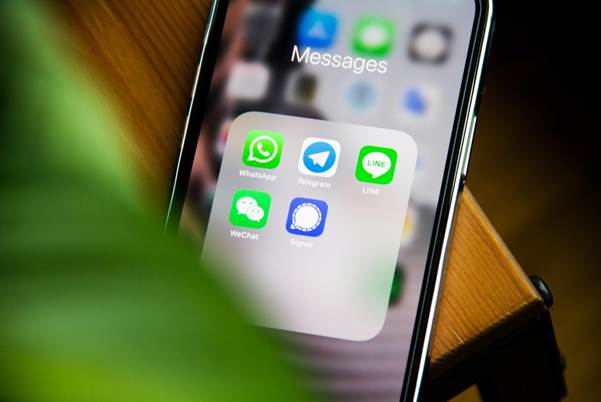
LINEアプリで通知をオンにしていても、端末側の設定で通知がオフになっていると通知は届きません。LINEの通知はオンになっているものの、LINEの通知が来ない場合には、端末の設定を確認してみましょう。
確認方法は、以下の手順です。
1.設定アプリを開き通知をタップします。
2.LINEを探しタップします。
3.一番上の通知を許可をオンにしましょう。
通知方法をロック画面、通知を通知センター、バナーから選択します。
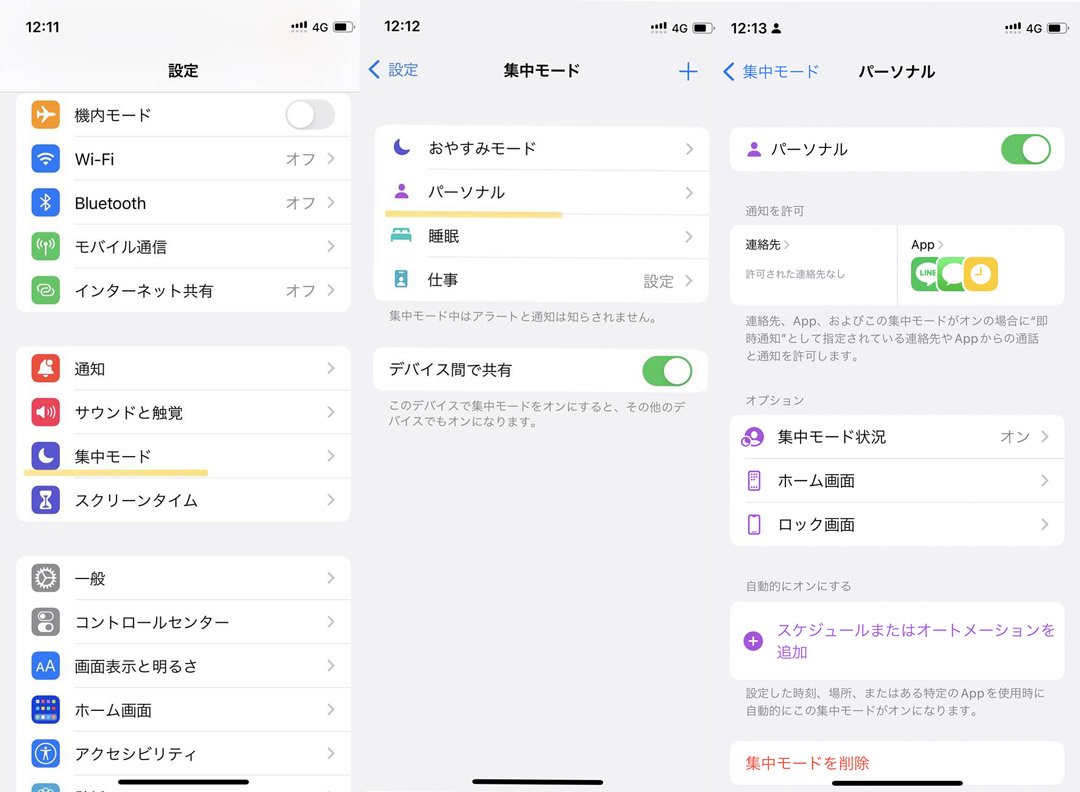
端末が集中モードもしくは通知要約モードになっていないかを確認します。集中モードでは設定により通知をオフにでき、通知要約モードでは1日2回に通知をまとめる機能です。どちらかに当てはまっていないかを確認してみましょう。
・集中モードになっていた場合
1.設定アプリを開き集中モードをタップします。
2.普段利用している集中モードを選択します。ここでは例としてパーソナルをタップしています。
3.Appをタップし許可されたAppの欄に、LINEがあるかを確認します。もしない場合には、追加からLINEを追加します。
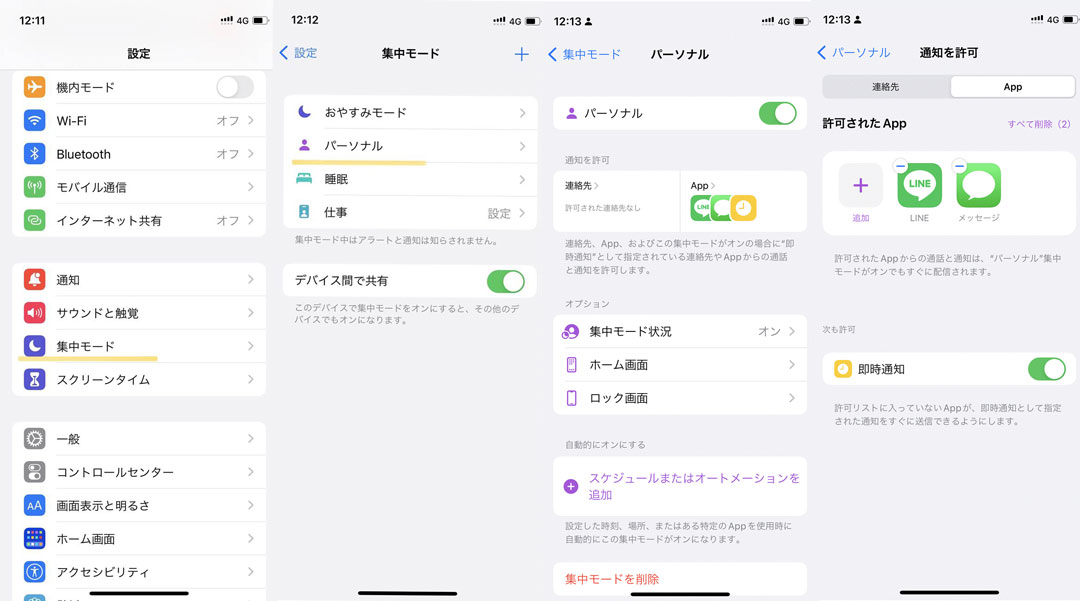
・通知要約モードを解除し即時通知にする場合
1.設定アプリを開き、通知をタップします。
2.LINEをタップします。
3.即時通知をタップしオンにします。
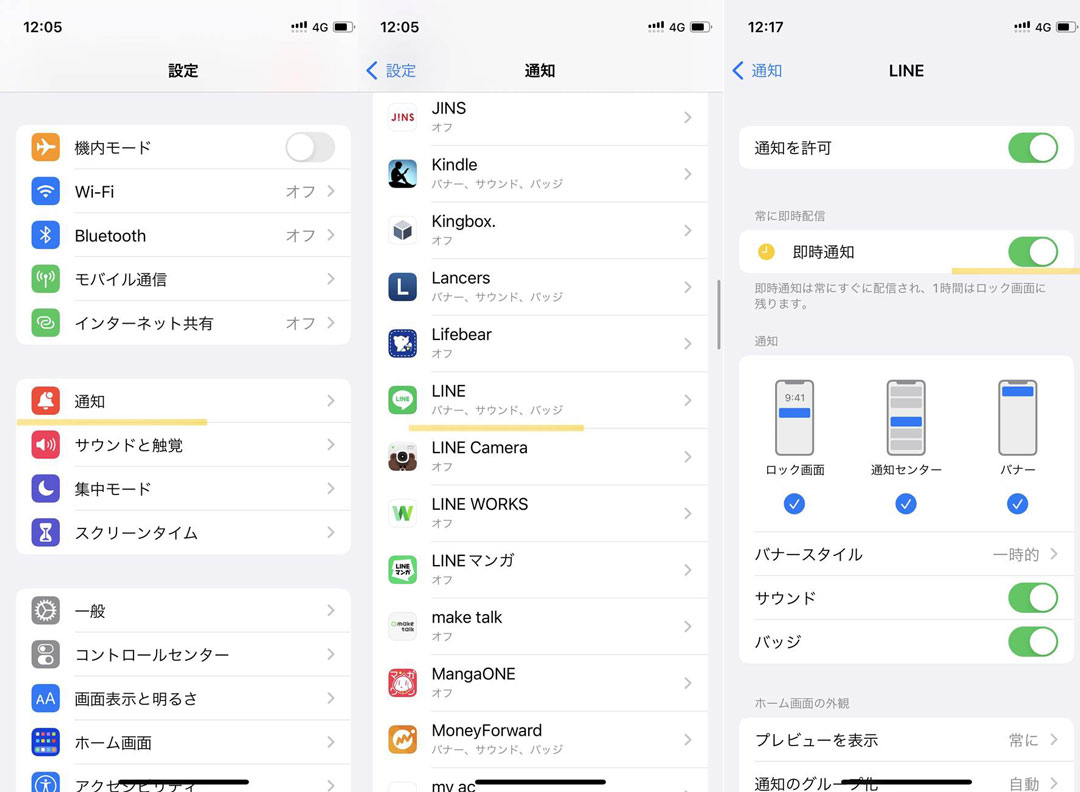
データ通信量が多くなった時に、データの通信量を抑えるために省データモードを設定していると、端末がデータ通信節約モードになります。データ通信節約モードでバックグラウンド通信が制限されるとアプリの通知も制限される可能性があります。
そこで、データ通信節約モードを解除してみるのも1つの手です。
1.設定アプリを開き、モバイル通信をタップします。
2.モバイル通信プランを選択します。
3.データモードを選択します。
4.省データモードをタップします。
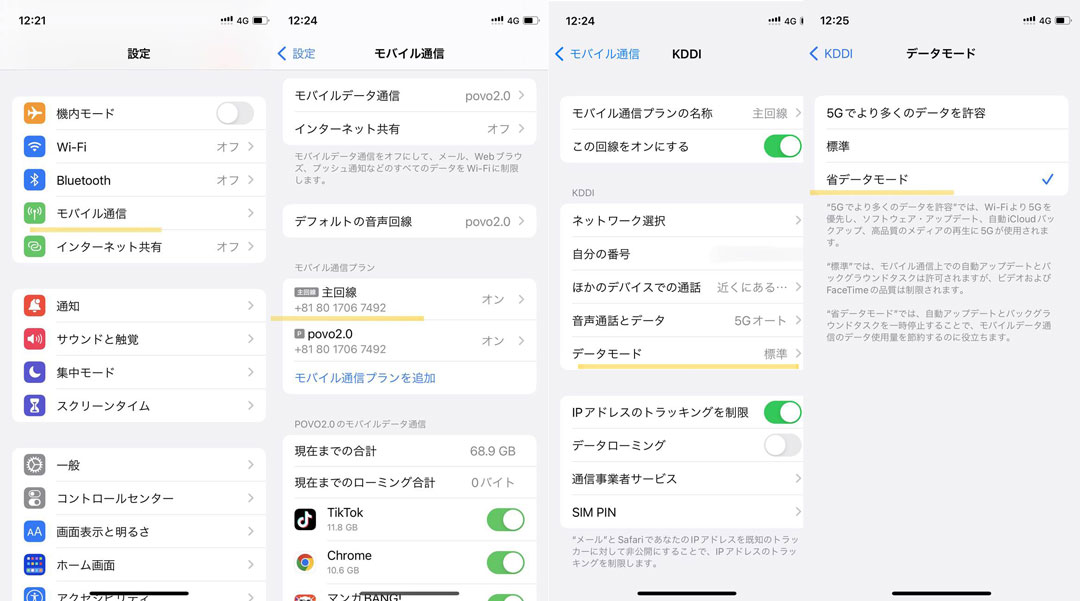
端末の省電力モードがオンになっていると電池の消費を抑えるために、一部のバックグラウンド通信が停止したり処理速度が落ちたりします。そのため、端末が省電力モードの際には通知が来なかったり遅れてきたりする原因となります。対処法としては、省電力モードの解除を試してみてください。
1.設定アプリを開き、バッテリーをタップします。
2.一番上の低電力モードをタップしオフにします。

OSのバージョンが古いことで、端末に不具合が発生したり、LINEアプリのバージョンに対応できない場合もあります。セキュリティの観点からもOSのバージョンが古いと危険なので、OSを最新バージョンにアップデートしておきましょう。以下の手順で簡単に確認できるので、最新のOSバージョンかを確認してみましょう。
1.設定を開き一般をタップします。
2.ソフトウェアアップデートをタップします。
3.最新バージョンであることを確認しておきましょう。
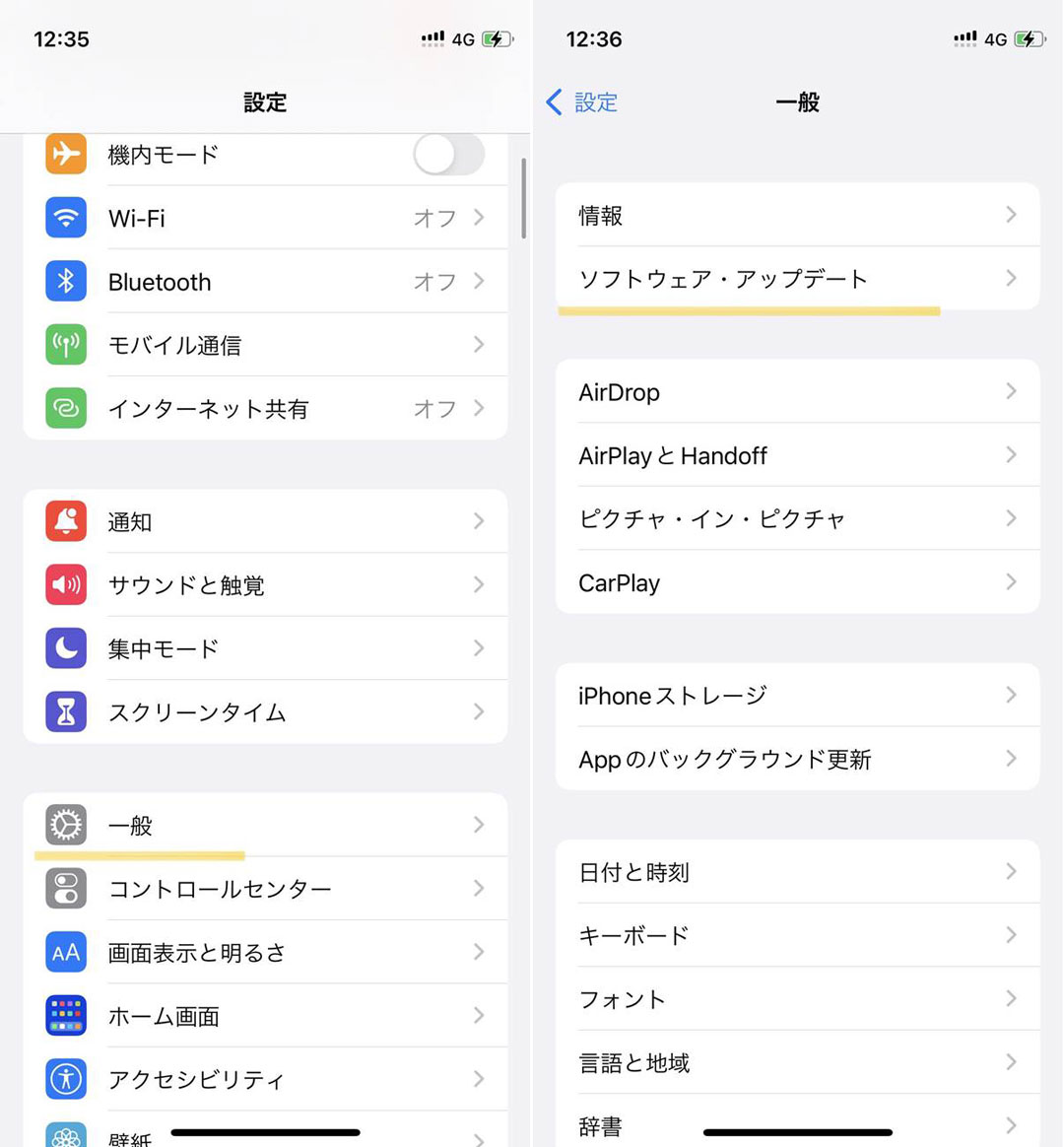
LINEアプリのキャッシュがたまりすぎていると、アプリの動作が重くなったり不具合が発生する場合があります。LINEアプリは、普段のやり取りに使う場合も多く気付かぬうちにキャッシュが溜まっていることも少なくありません。
以下の手順で一度キャッシュを削除しておくのをおすすめします。
1.LINEアプリを開き、右上の設定をタップします。
2.トークをタップし、データの削除を選択します。
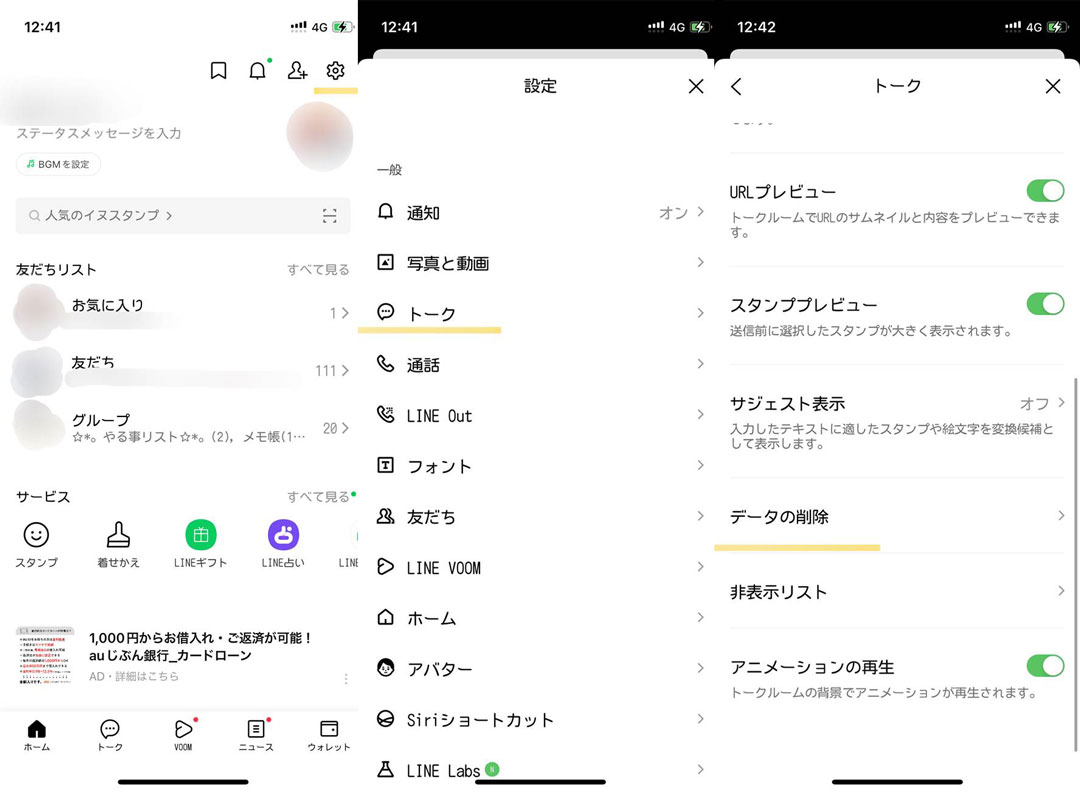
3.キャッシュデータを選択し、選択したデータを削除をタップ後にデータを削除を再度タップします。
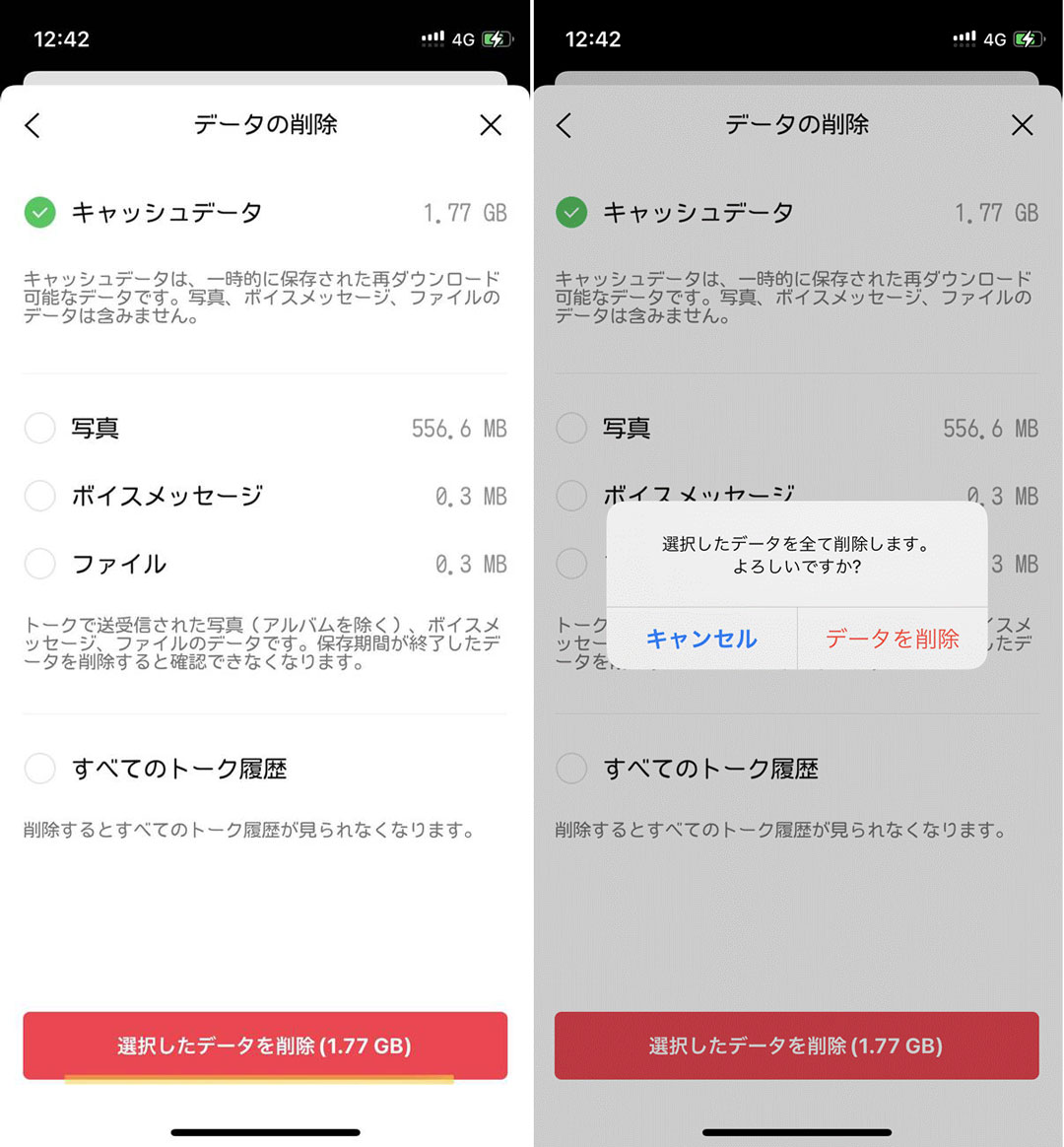
端末側ではなくLINE側の設定で通知がオフになっていたケースもよくあります。端末側で通知がオンになっていても、アプリの通知がオフになっていると通知がきません。
念のためにLINEの設定で通知がオフになっていないかを確認しておきましょう。
1.LINEアプリを開き、右上の設定をタップします。
2.通知をタップし、通知がオンになっているかを確認します。
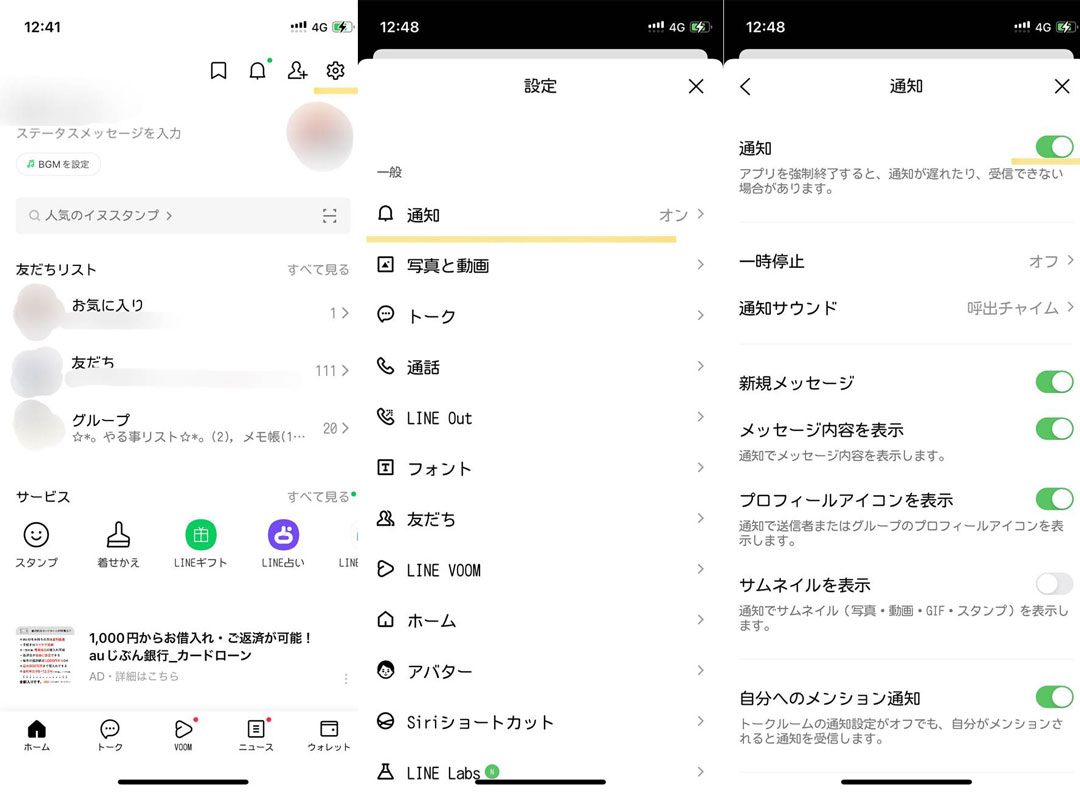
これまでの端末側とLINE側の設定をやったのにもかかわらず、LINEの通知がこない場合には、LINEのバグの可能性があります。LINE側でバグが起きてしまうと、予期せぬ不具合が発生する原因となります。対策としては、LINEアプリを一度削除して再インストールを試してみましょう。削除する前に、大事なデータを失わないように、バックアップしておきましょう。
1.ホーム画面でLINEアプリを長押しします。
2.一番上にAppを削除と表示されるので、選択します。
3.再度Appを削除を選択します。
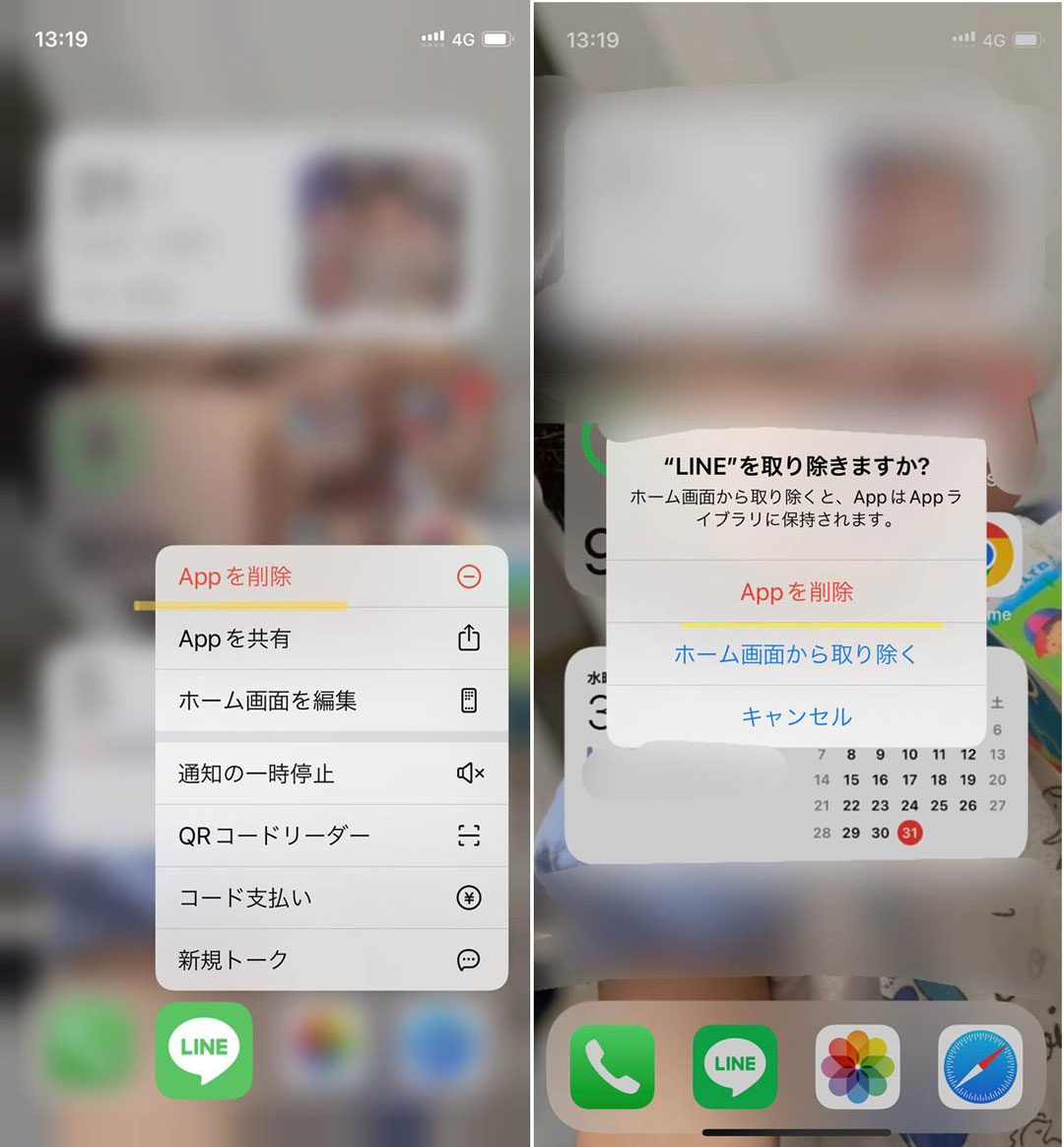
4.App StoreからLINEを再度インストールします。
LINEでは、メッセージのやり取りだけでなく通知などのバックグラウンドでも通信をおこないます。そのため、ネット接続がなかったり通信環境が悪かったりするとLINEがネットに接続できずに通知が届きません。使っている端末がネットに接続されているかを確認します。
・モバイル通信を使う場合
1.設定アプリを開き、モバイル通信をタップします。
2.モバイル通信プランがオンになっているかを確認します。
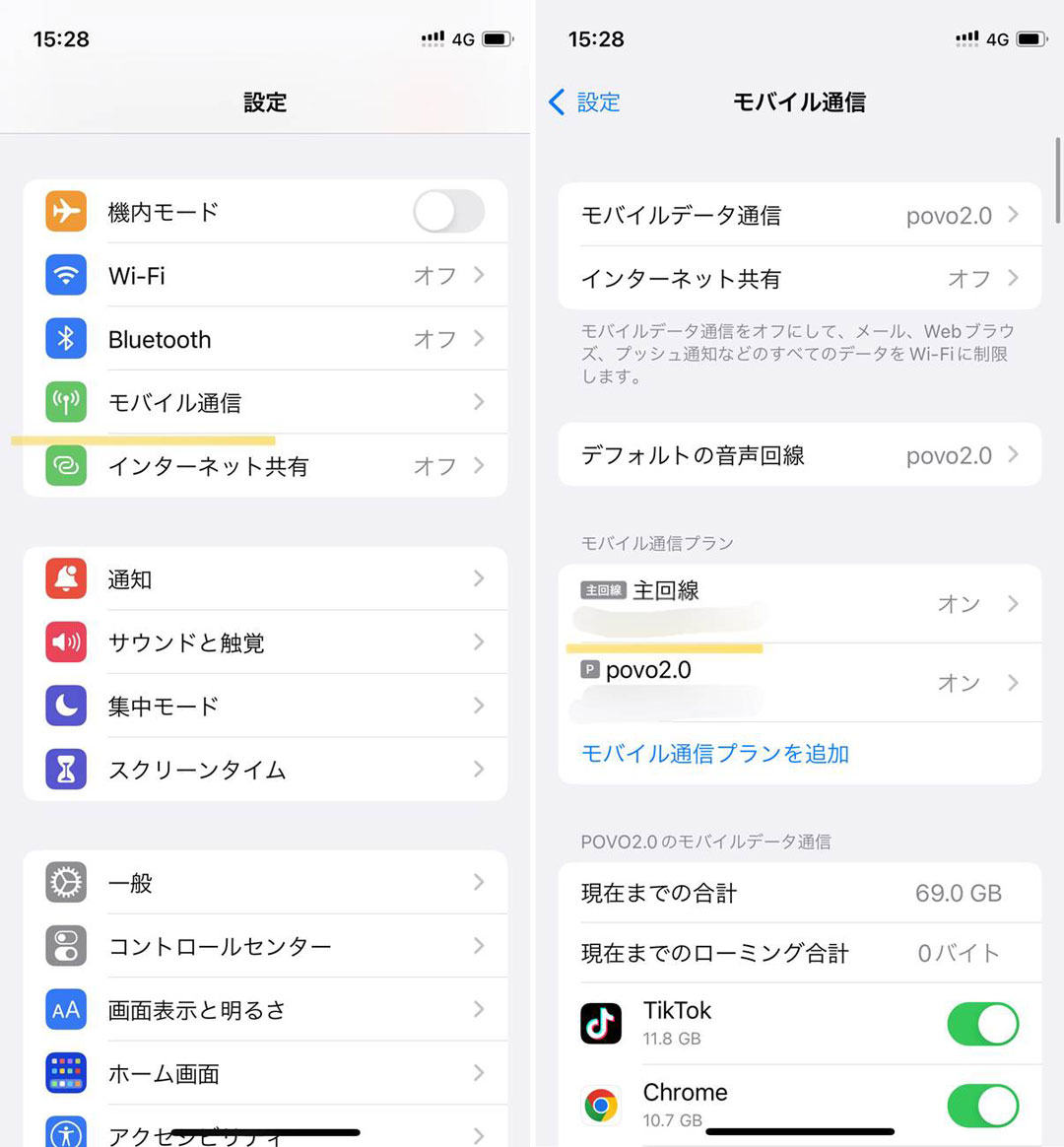
3.機内ムードをオンにして、一分間ぐらいを待って、再びオフにします。
・Wi-Fi接続の場合
1.設定アプリを開き、Wi-Fiをタップします。
2.一番上のWi-Fiをオンにします。
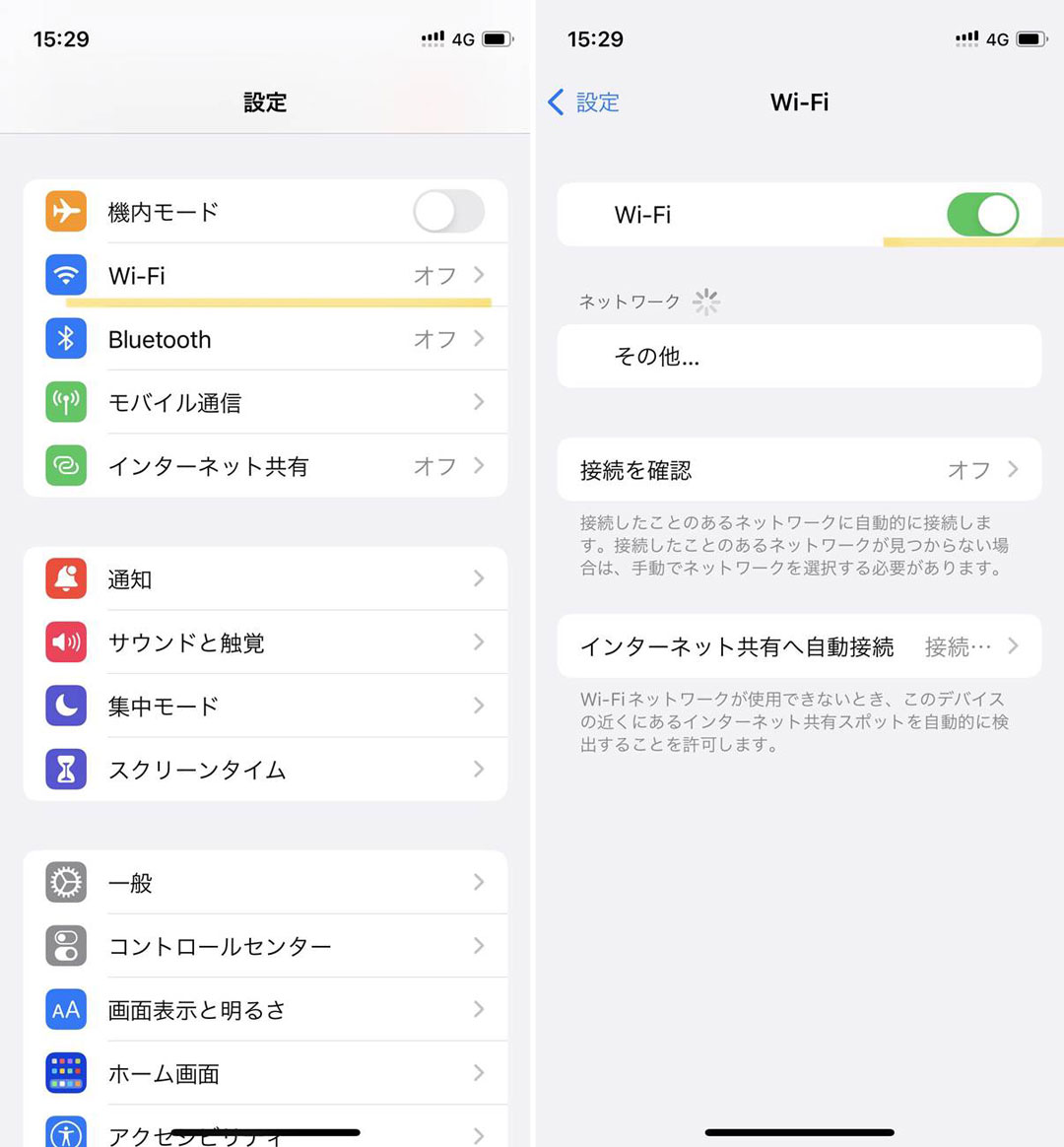
ここまではLINE通知がこない場合の原因と対策をまとめました。しかし、時には通知が来ても取り消しされてしまう場合もあります。「○○がメッセージの送信を取り消しました」を見て、余計に気になってしまっていませんか。これを回避したい人には、【Dr.Fone -データ & 写真復元】のアプリを推薦します。【Dr.Fone -データ & 写真復元】はすべてのAndroidデバイスをサポートし、スマホのデータを復元できるAndroidデバイス専用の復元ツールです。写真/動画/オーディオ(音声)など様々なデータファイルを効率的に復元できます。その他、送信者より削除されたLINEメッセージを見られます。また、LINEメッセージ以外にもWhatsAppメッセージも復元可能です。
セキュリティも万全でデータは暗号化されるため、機密情報が晒されたり脆弱性のリスクは起こりません。iOSやAndroidなどOSにかかわらずデバイス間のデータ転送ができ、スマホとPC間でもデータ転送ができる点も特徴です。
インストールは、スマホユーザーは以下のGoogle play storeからダウンロードできますので、ぜひインストールしてみてください。
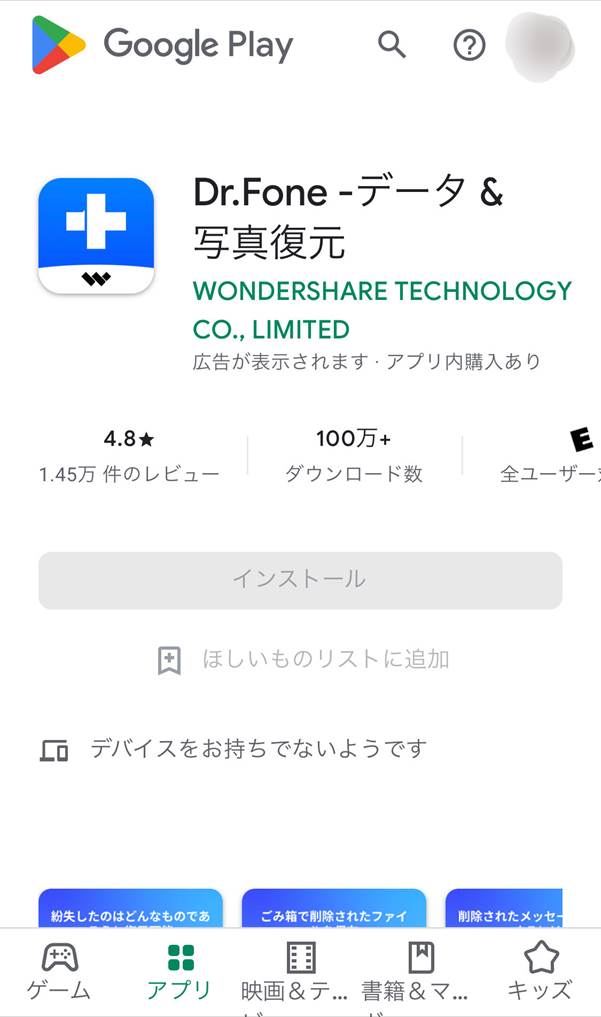
LINEは、普段のコミュニケーションツールに利用している人も多いので、LINEで通知がこないと困りますよね。そこで今回は、LINE通知がこない原因と対策方法について紹介してきました。LINE通知がこない原因は、大きく分けると以下の3つに分けられます。
・端末の問題
・アプリの問題
・通信環境の問題
それぞれの対策方法は、異なるのでどの問題に当てはまるかを確認してみましょう。また、送信取り消しされたメッセージを見るとどんな内容だったのか気になりますよね。【Dr.Fone -データ & 写真復元】を使うことでLINEメッセージを復元できますので、ぜひ使ってみてください。
関連記事
iPhone・Android別でLINEの送信取消されたメッセージを見る・復元する裏ワザ

ラインのトーク履歴をバックアップ復元方法
藤原 弘子
編集長